소개
이 문서에서는 WxC(Webex Calling) 라이센스를 사용하는 Webex 팀의 전화 서비스 오류를 해결하는 방법에 대해 설명합니다.
사전 요구 사항
요구 사항
다음 주제에 대한 지식을 보유하고 있으면 유용합니다.
- Webex Calling
- CH(제어 허브). 관리자 액세스 권한이 있는지 확인합니다.
- Webex 팀
배경 정보
Webex Teams에서 Webex 통화 서비스를 사용하는 가장 일반적인 문제 중 하나는 전화 서비스가 연결이 끊긴 것으로 표시된다는 것입니다. 즉, 사용자가 Webex Calling Services에 등록되어 있지 않으며 문제가 해결될 때까지 전화를 받거나 걸 수 없습니다. 이 문서에서는 PC 및 모바일 문제 해결 방법을 중점적으로 다루지만 태블릿에 문제가 있는 경우에도 동일한 단계를 사용할 수 있습니다.
전화 서비스의 연결이 끊겼는지 확인하는 방법:
Webex 팀의 왼쪽 아래에 You are not signed in to phone services(전화 서비스에 로그인하지 않았습니다.) 메시지가 표시됩니다.
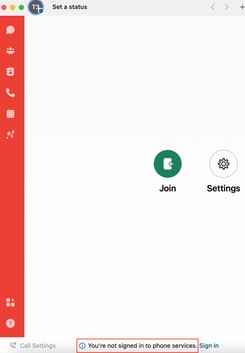 전화 서비스 연결 끊김
전화 서비스 연결 끊김
1단계. 왼쪽 상단에서 프로파일 이미지를 선택합니다.
2단계. 전화 서비스 연결이 끊어졌습니다.
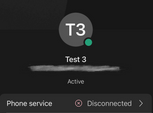
일반적인 컨피그레이션 문제
할당된 Webex 통화 라이센스
사용자에게 Wxc 라이센스가 할당되었는지 확인합니다.
1단계. Control Hub(제어 허브)에서 Users(사용자)를 선택합니다.
2단계. [Your-user]를 선택합니다.
3단계. Profile(프로필)에서 Licenses(라이센스) 컨피그레이션을 검토합니다. 여기에는 Webex Calling 라이센스가 표시되어야 합니다.
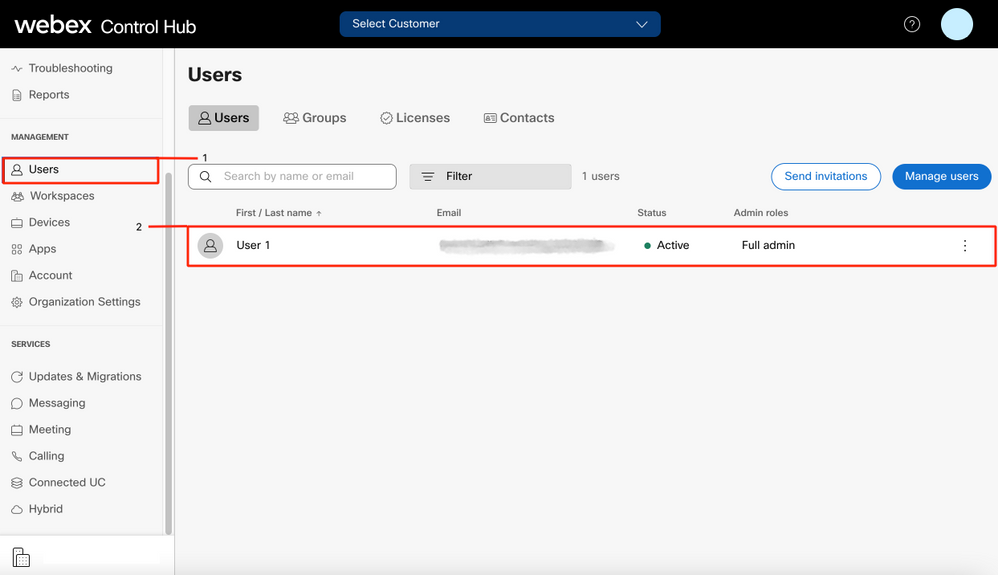
Webex 발신 애플리케이션 검증
사용자에게 Webex Calling 애플리케이션 라이센스가 할당되었는지 확인합니다.
1단계. Control Hub(제어 허브)에서 Users(사용자)를 선택합니다.
2단계. [Your-user]를 선택합니다.
3단계. Calling(통화) 탭을 선택합니다.
4단계. 고급 통화 설정을 선택합니다.
5단계. 애플리케이션을 선택합니다.
6단계. Webex Applications(Webex 애플리케이션) 상자 Desktop/Mobile 또는 Tablet이 선택되었는지 확인합니다.
최신 Webex Teams 버전이 있는지 확인합니다.
최신 버전이 있는지 확인합니다. 앱을 다시 설치하는 것이 좋습니다.
PC에서 Webex Teams의 이 링크를 다운로드하거나 iPhone용 App Store 또는 Android용 Play Store를 통해 앱을 다시 설치하십시오.
전화 서비스 로그인 시도
PC Mac
1단계. Webex 팀의 왼쪽 아래에 전화 서비스에 로그인하지 않았다는 메시지가 표시됩니다. 로그인을 선택합니다.
모바일 iOS
1단계. 왼쪽 상단의 프로파일 이미지를 선택합니다.
2단계. 설정을 선택합니다.
3단계. 통화를 선택합니다.
4단계. Phone Services(전화 서비스)를 선택합니다.
5단계. Sign in(로그인)을 선택합니다.
참고: WxC는 두 개의 다른 PC 또는 모바일 장치에서 동시에 등록할 수 없습니다.
네트워크 및 디바이스 검증
네트워크가 Webex 발신 포트 참조 요구 사항을 충족하는지 확인
다음 단계
이러한 구성을 검토한 후 문제가 있을 경우 TAC에서 케이스를 엽니다.
다음 정보를 추가해야 합니다.
- 조직 ID
- 문제가 있는 특정 이메일 주소입니다.
- Webex 팀 로그를 제공합니다.
그 다음 단계는 다음과 같습니다.
Webex Teams PC Mac 로그
1단계. 상단 모서리에서 도움말을 선택합니다.
2단계. 로그 전송을 선택합니다.
Webex Teams PC Windows 로그
1단계. 왼쪽 상단의 프로파일 이미지를 선택합니다.
2단계. 도움말을 선택합니다.
3단계. 로그 전송을 선택합니다.
Webex Teams 모바일 iOs/Android 로그
1단계. 왼쪽 상단의 프로파일 이미지를 선택합니다.
2단계. 로그 전송을 선택합니다.
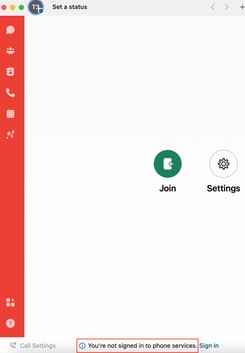
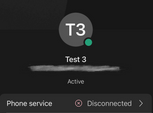
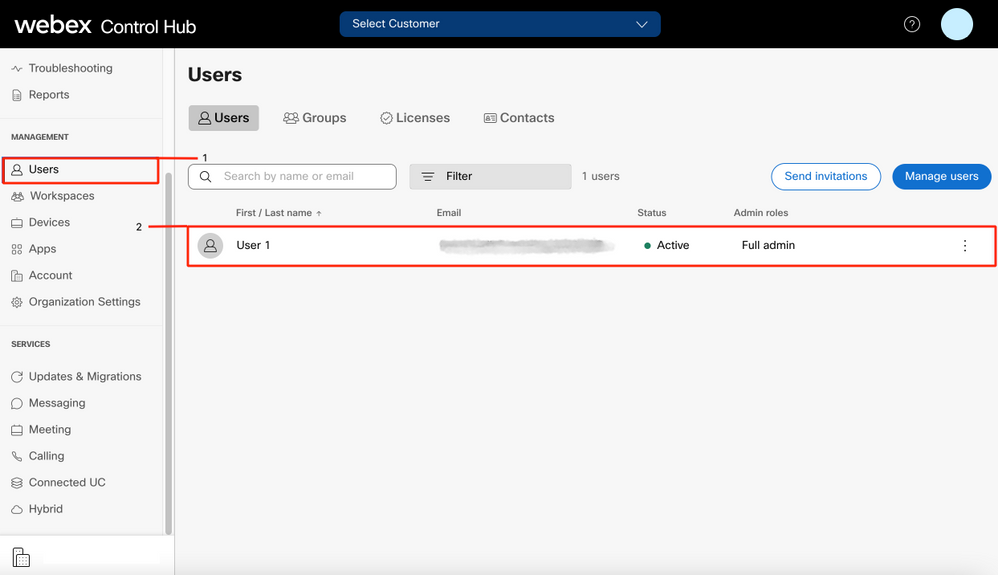
 피드백
피드백